Vognfakturering - IMV19
Vend vognfaktura, fakturér til vognnummer og mange andre guides til Vognfaktureringen i AutoVision.
Vend vognfaktura, fakturér til vognnummer og mange andre guides til Vognfaktureringen i AutoVision.

I AutoVision hovedmenu:
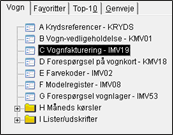
I Vognfakturering IMV19:
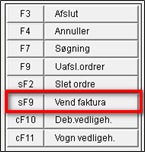

Fakturaen er nu vendt til en kreditnota.
Skal du lave en ny faktura, skal du starte denne guide forfra, og vende kreditnotaen til en ny faktura.
Denne kan herefter tilrettes og faktureres.
Du kan nu vende en vognfaktura.
I AutoVision hovedmenu:
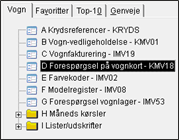
I Finans:
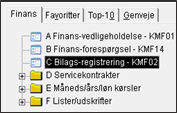
![]()
I Forespørgsel på vognkort KMV18:
![]()
Du kan nu skrotte en vogn.
I AutoVision hovedmenu:
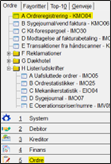
I Ordreregistrering:
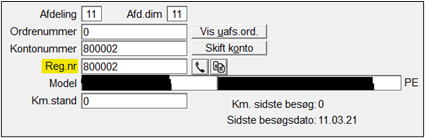
OBS: Autovision har ikke et specifikt felt til indtastning af vognnummer, i Ordreregistrering.
Du kan nu fakturere direkte til et vognnummer.
Første gang du skal bogføre på en vogn (vognnr. er oprettet)
Vælg bilagsregistrering
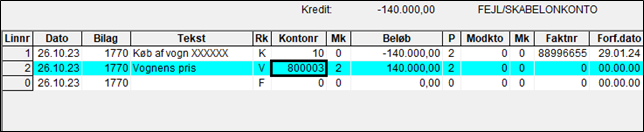
Du kan nu bogføre en vogn.
Vælg bilagsregistrering

Du kan nu lave en korrekt ompostering.